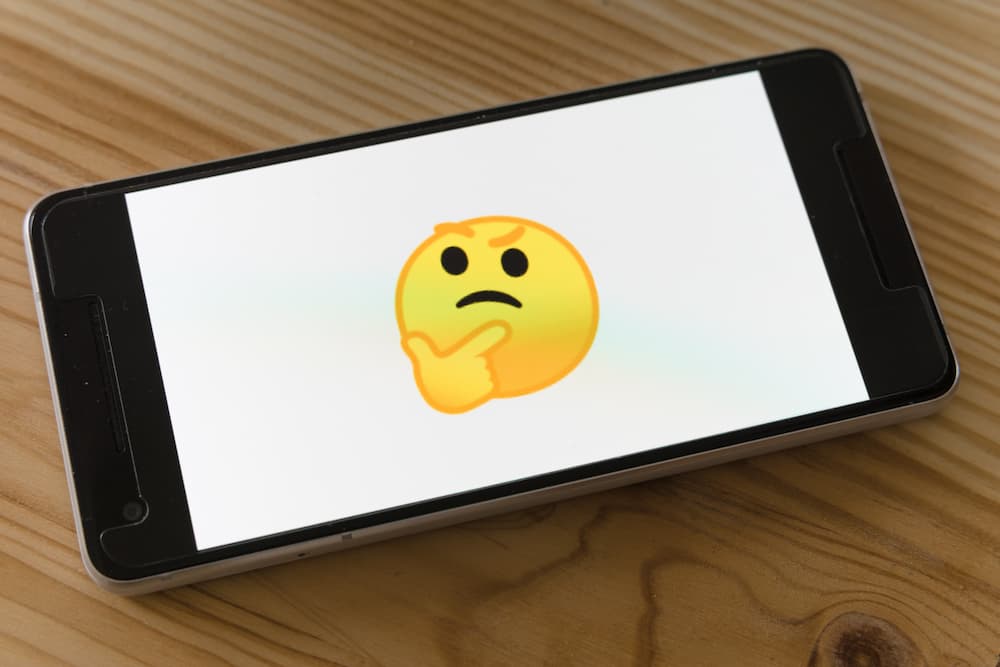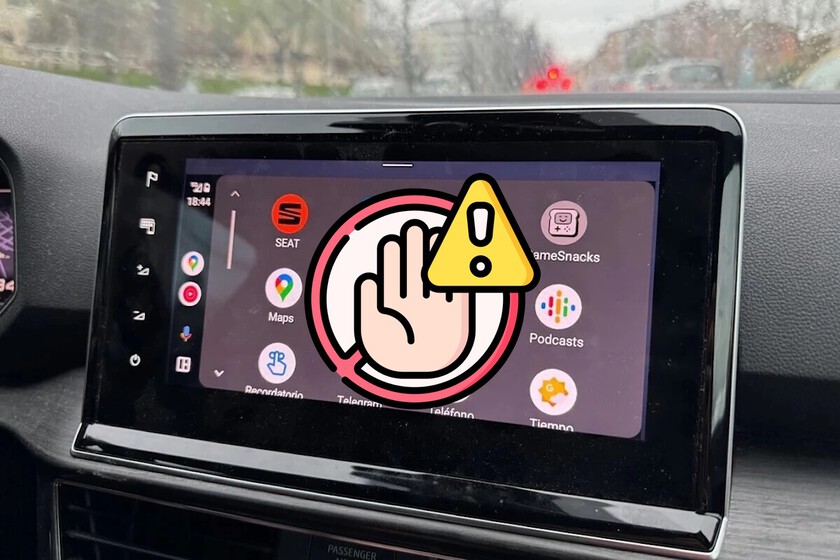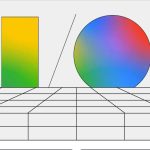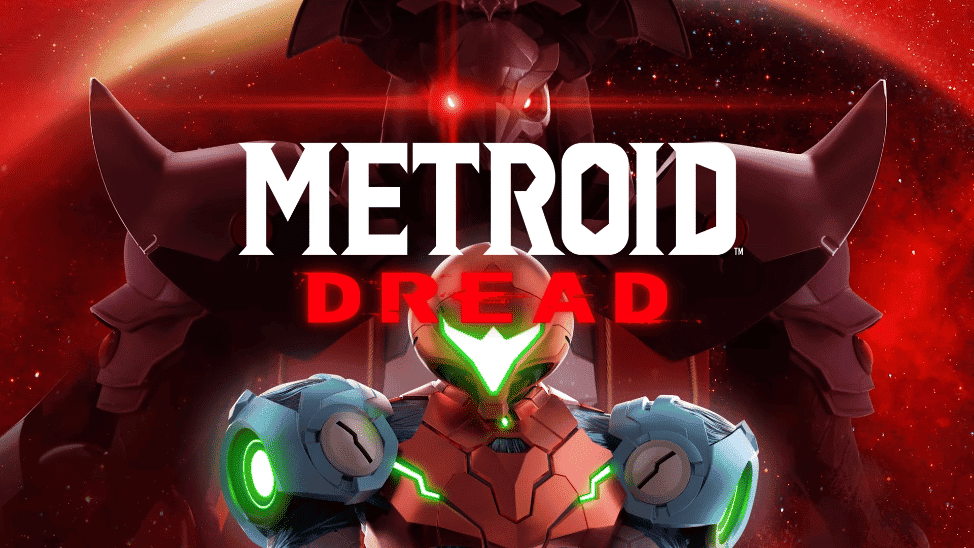Cómo cambiar entre apps abiertas en tu iPhone
Descubre los mejores métodos para cambiar entre apps abiertas en tu iPhone de forma rápida y sencilla. ¡Optimiza tu multitarea!


¿No sabes cómo cambiar entre apps abiertas en tu iPhone? El iPhone ha evolucionado con los años y, con ello, también han cambiado sus gestos y funciones multitarea. Navegar entre aplicaciones abiertas es una de las tareas más comunes y conocer todas las formas de hacerlo puede mejorar significativamente la experiencia de usuario. Además, con la llegada de nuevas actualizaciones, como iOS 18, se introducen mejoras que facilitan esta experiencia.
En este artículo vamos a repasar en detalle cómo cambiar entre apps abiertas en un iPhone, desde la manera más tradicional hasta los métodos menos conocidos que pueden ayudarte a ahorrar tiempo. Vamos allá con esta guía sobre cómo cambiar entre apps abiertas en tu iPhone.
Cómo cambiar entre apps desde la barra inferior
![]()
Una de las formas más rápidas y cómodas de moverse entre aplicaciones abiertas en un iPhone sin necesidad de acceder al carrusel de aplicaciones es mediante la barra inferior de la pantalla.
Cuando estás usando una app, en la parte inferior de la pantalla verás una delgada barra horizontal. Si deslizas el dedo sobre ella hacia la derecha o hacia la izquierda, cambiarás entre las aplicaciones que estaban activas recientemente.
Si lo que quieres es saber cómo ocultar apps en iPhone de forma fácil y segura te dejamos este artículo mucho más extensa.
Ventajas de este método:
- Es un método más rápido que acceder al carrusel de aplicaciones.
- Las aplicaciones se mantienen en pantalla completa al cambiar.
- Facilita la multitarea al reducir el número de gestos necesarios.
Usar el carrusel de aplicaciones
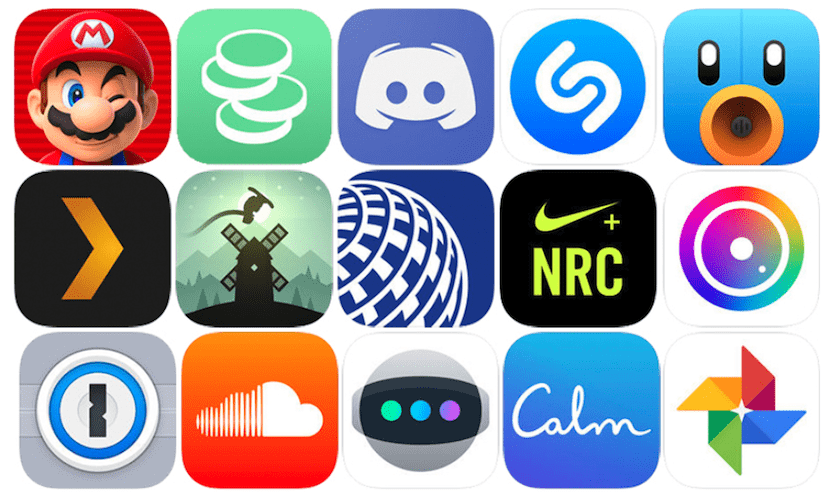
El método más conocido para cambiar de una aplicación a otra en iPhone es el carrusel de aplicaciones. Para acceder a él, sigue estos pasos:
- Desliza el dedo desde la parte inferior de la pantalla hacia arriba y mantenlo unos instantes.
- Se mostrarán todas las apps abiertas en segundo plano.
- Desliza hacia la izquierda o la derecha para navegar entre ellas.
- Toca la aplicación que quieras abrir.
Este método es útil cuando quieres ver todas las apps abiertas a la vez y elegir de forma visual la que necesitas. Si te interesa conocer más sobre la gestión de aplicaciones en iOS 18, sigue leyendo.
Atajos con teclado en iPad
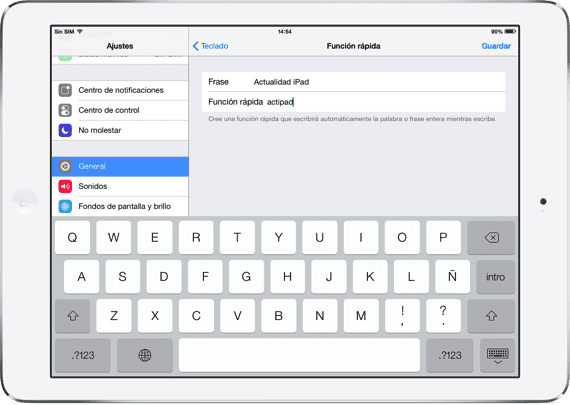
Si usas un iPad con un teclado externo, puedes aprovechar un atajo de teclado para cambiar entre aplicaciones sin tocar la pantalla.
Pulsando Comando (⌘) + Tab se abrirá una interfaz similar a la del Mac que te permitirá alternar entre las aplicaciones abiertas. Este método es especialmente útil para quienes buscan una forma más eficiente de trabajar en su dispositivo.
¿Debes cerrar las apps en segundo plano?
Es un error común pensar que cerrar las aplicaciones en segundo plano ayuda a ahorrar batería. Sin embargo, iOS está diseñado para gestionar eficientemente los recursos del sistema y cerrar apps constantemente puede, en realidad, aumentar el consumo de batería. Para obtener más información sobre cómo funciona la gestión de energía en , te recomendamos investigar más al respecto.
Solo es recomendable cerrar una aplicación si está fallando o si se ha quedado bloqueada.
Conocer estas distintas formas de cambiar entre aplicaciones abiertas en el iPhone puede hacer que tu experiencia de uso sea mucho más ágil y eficiente. Aprovecha estos trucos para mejorar tu fluidez al alternar entre apps y sacar el máximo partido a la multitarea en iOS. Esperamos que terminado este artículo sepas cómo cambiar entre apps abiertas en tu iPhone.